https://reactnavigation.org/docs/navigating
https://reactnavigation.org/docs/navigating/
reactnavigation.org
1. 페이지 이동하는법
StackNavigator안에 있는 모든 스크린 컴포넌트들은 navigation이라는 prop을 받게 된다. 이를 이용하여 페이지를 navigating 할 수 있다.
아래 예제는 1부에서 보았던 예제를 이용하여 home에서 detail 페이지로 넘어가는 예제이다.
import * as React from 'react';
import { Button, View, Text } from 'react-native';
import { NavigationContainer } from '@react-navigation/native';
import { createNativeStackNavigator } from '@react-navigation/native-stack';
function HomeScreen({ navigation }) {
return (
<View style={{ flex: 1, alignItems: 'center', justifyContent: 'center' }}>
<Text>Home Screen</Text>
<Button
title="Go to Details"
onPress={() => navigation.navigate('Details')}
/>
</View>
);
}
function DetailsScreen() {
return (
<View style={{ flex: 1, alignItems: 'center', justifyContent: 'center' }}>
<Text>Details Screen</Text>
</View>
);
}
const Stack = createNativeStackNavigator();
function App() {
return (
<NavigationContainer>
<Stack.Navigator initialRouteName="Home">
<Stack.Screen name="Home" component={HomeScreen} />
<Stack.Screen name="Details" component={DetailsScreen} />
</Stack.Navigator>
</NavigationContainer>
);
}
export default App;
2. 똑같은 페이지로 넘어간다면?
자 위 예제에서 우리는 detail 페이지로 이동하였다. 그런데 만약 detail 페이지에서 아래와 같이 detail 페이지로 이동하면 어떻게 될까?
정답은 아무일도 일어나지 않는다
import * as React from 'react';
import { Button, View, Text } from 'react-native';
import { NavigationContainer } from '@react-navigation/native';
import { createNativeStackNavigator } from '@react-navigation/native-stack';
function HomeScreen({ navigation }) {
return (
<View style={{ flex: 1, alignItems: 'center', justifyContent: 'center' }}>
<Text>Home Screen</Text>
<Button
title="Go to Details"
onPress={() => navigation.navigate('Details')}
/>
</View>
);
}
function DetailsScreen({ navigation }) {
return (
<View style={{ flex: 1, alignItems: 'center', justifyContent: 'center' }}>
<Text>Details Screen</Text>
<Button
title="Go to Details... again"
onPress={() => navigation.navigate('Details')}
/>
</View>
);
}
const Stack = createNativeStackNavigator();
function App() {
return (
<NavigationContainer>
<Stack.Navigator initialRouteName="Home">
<Stack.Screen name="Home" component={HomeScreen} />
<Stack.Screen name="Details" component={DetailsScreen} />
</Stack.Navigator>
</NavigationContainer>
);
}
export default App;
3. 똑같은 페이지를 stack에 쌓는 법
하지만 우리는 아래와 같은 needs가 종종 있다. 그리고 매우 흔한 케이스이다.
똑같은 페이지지만 특별한 값을 넘겨서 새로 페이지 stack에 쌓아 올리고 싶은데 어떻게 하나요?
정답은 navigate가 아닌 push를 이용하는 것 이다.
푸시를 이용하면 stack에다가 페이지를 쌓을 수 있고 이 때 따로 특별한 param들을 넘겨줄 수 있다.
<Button
title="Go to Details... again"
onPress={() => navigation.push('Details')}
/>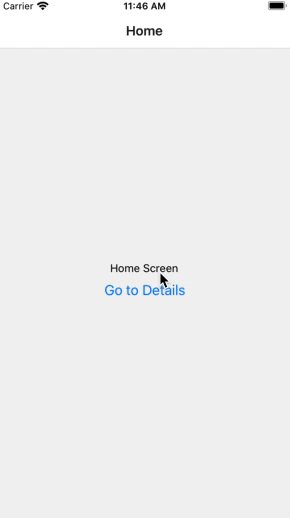
4. 뒤로가기
뒤로가기는 기본적으로 이 라이브러리가 header에 버튼을 제공하기도 하고, 백버튼을 이용해서 할 수 있다.
허나 간혹하가다 프로그래밍적으로 뒤로가기를 구현하고 싶을 때가 있는데 이는 아래와 같이 goBack() 메소드를 사용하면 된다.
function DetailsScreen({ navigation }) {
return (
<View style={{ flex: 1, alignItems: 'center', justifyContent: 'center' }}>
<Text>Details Screen</Text>
<Button
title="Go to Details... again"
onPress={() => navigation.push('Details')}
/>
<Button title="Go to Home" onPress={() => navigation.navigate('Home')} />
<Button title="Go back" onPress={() => navigation.goBack()} />
</View>
);
}
또다른 니즈로는 우리가 보통 stack에 있는 모든 스크린을 pop시키고 첫번째 페이지로 가는 것 이다. 이는 popToTop() 메소드를 이용하여 구현할 수 있다.
function DetailsScreen({ navigation }) {
return (
<View style={{ flex: 1, alignItems: 'center', justifyContent: 'center' }}>
<Text>Details Screen</Text>
<Button
title="Go to Details... again"
onPress={() => navigation.push('Details')}
/>
<Button title="Go to Home" onPress={() => navigation.navigate('Home')} />
<Button title="Go back" onPress={() => navigation.goBack()} />
<Button
title="Go back to first screen in stack"
onPress={() => navigation.popToTop()}
/>
</View>
);
}
3부에서는 페이지를 이동할 때 param을 넘겨주는 법에 대해 배워보겠습니다.
'React Native > 네비게이션' 카테고리의 다른 글
| react navigation 배우기 6부 - 네비게이션 라이프 사이클 (0) | 2023.02.13 |
|---|---|
| react navigation 배우기 5부 - 네스팅 네비게이터 (0) | 2023.02.13 |
| react navigation 배우기 4부 - 헤더 구성하기 (0) | 2023.02.13 |
| react navigation 배우기 3부 - 파라미터 넘겨주기 (0) | 2023.02.12 |
| react navigation 배우기 1부 - 기초지식 (0) | 2023.02.12 |
댓글